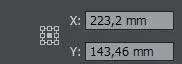El nuevo documento basado en la plantilla se carga en el área de trabajo de la aplicación listo para ser modificado. 

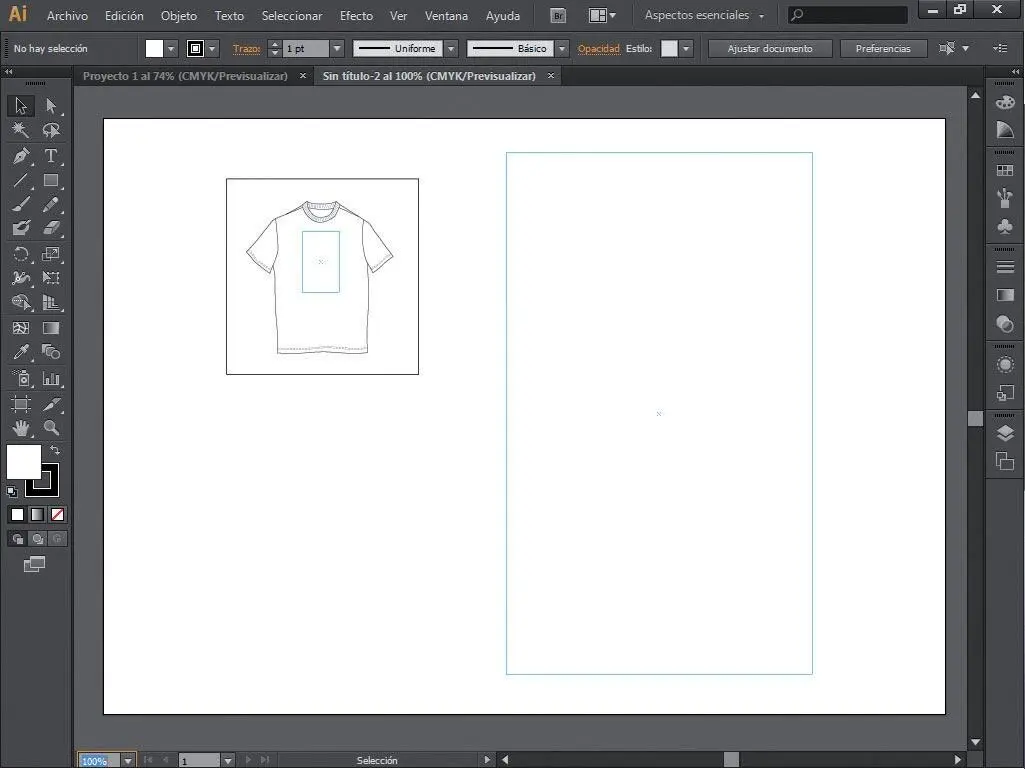

IMPORTANTE
En la parte inferior izquierda del cuadro de diálogo Nuevo documento se encuentra el botón Avanzado,que amplía el cuadro con tres opciones más: Modo de color, Efectos de rasterizadoy Modo de previsualización.
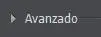

Cualquier documento personalizado puede ser guardado como plantilla para ser reutilizado tantas veces como sea necesario.
| 004 |
Diseñar con mesas de trabajo |
LAS MESAS DE TRABAJO REPRESENTAN las áreas que pueden contener ilustraciones imprimibles. Es posible utilizar las mesas de trabajo como áreas de recorte para propósitos de impresión o de ubicación. En Illustrator CS6 el panel Mesas de trabajo permite agregar nuevas mesas de trabajo, reordenarlas en el panel, reorganizarlas y duplicarlas.

IMPORTANTE
Trabajar con varias mesas de trabajo resulta útil en situaciones determinadas, como la creación de PDF de varias páginas, imprimir la misma página con distintos tamaños o diferentes elementos, crear distintos elementos para un sitio Web, crear guiones gráficos de vídeo, entre otras muchas. Las mesas de trabajo permiten tener en pantalla todos los elementos que forman parte de un único documento trabajando cómodamente.

1 Para empezar este ejercicio, pulse sobre la pestaña del documento Proyecto 1 para situarlo en primer plano.
2 Este documento cuenta con una única mesa de trabajo. Vamos a comprobarlo. En el panel Herramientas, haga clic sobre la herramienta Mesa de trabajo, que muestra un cuadrado con una serie de marcas en sus vértices.  Al activar la herramienta Mesa de trabajo, la Barra de opciones pasa a mostrar todos los comandos necesarios para editar este elemento de trabajo.
Al activar la herramienta Mesa de trabajo, la Barra de opciones pasa a mostrar todos los comandos necesarios para editar este elemento de trabajo.
3 El aspecto del área de trabajo cambia para mostrar, delimitada por una línea de puntos, la mesa de trabajo existente.  Podemos crear una nueva mesa de trabajo sin necesidad de crear un nuevo documento y especificar esta característica en el cuadro Nuevo documento desde el nuevo panel Mesas de trabajo. Abra el menú Ventana y pulse en la opción Mesas de trabajo.
Podemos crear una nueva mesa de trabajo sin necesidad de crear un nuevo documento y especificar esta característica en el cuadro Nuevo documento desde el nuevo panel Mesas de trabajo. Abra el menú Ventana y pulse en la opción Mesas de trabajo. 
4 Pulse el botón de opciones del nuevo panel Mesas de trabajo y elija la opción Mesa de trabajo nueva.  También puede crear nuevas mesas de trabajo arrastrándolas mientras mantiene pulsada la tecla Alt., de manera que aparezca un duplicado.
También puede crear nuevas mesas de trabajo arrastrándolas mientras mantiene pulsada la tecla Alt., de manera que aparezca un duplicado.
5 En el vértice superior izquierdo de la nueva mesa de trabajo se muestra un pequeño cuadro con el valor 2, indicador de que disponemos ahora de dos mesas de trabajo. Según el contenido que se pretenda editar en la nueva mesa, podemos cambiar el tamaño, aumentándolo o disminuyéndolo. Aunque las proporciones se pueden cambiar directamente en la Barra de opciones de la herramienta Mesa de trabajo, accederemos al cuadro de propiedades de este elemento. Para ello, pulse el botón de opciones del panel Mesas de trabajo y elija Opciones de mesa de trabajo.
6 Vamos a reducir a la mitad el tamaño de la mesa 2. Haga clic en la casilla de verificación Restringir proporciones para que al cambiar uno de los valores de medida el otro se adapte proporcionalmente. 
7 A continuación, escriba en el campo Anchura el valor 105 y pulse en el campo Altura para comprobar cómo éste adapta proporcionalmente su contenido. 
8 Cambiaremos también la orientación de la mesa. Haga clic en el segundo icono situado en el apartado Orientación para cambiar a una orientación horizontal  y pulse en OK para ajustar la nueva mesa de trabajo.
y pulse en OK para ajustar la nueva mesa de trabajo. 
9 Oculte el panel Mesas de trabajo pulsando el botón de doble punta de flecha de su cabecera.
10 Para terminar, eliminaremos la segunda mesa de trabajo. Con esta mesa seleccionada, haga clic sobre la opción Eliminar mesa de trabajo,  que muestra un cubo de basura en la Barra de opciones, y vuelva a la visualización normal pulsando sobre el primer icono del panel Herramientas.
que muestra un cubo de basura en la Barra de opciones, y vuelva a la visualización normal pulsando sobre el primer icono del panel Herramientas. 

IMPORTANTE
La posición de la mesa de trabajo puede modificarse tanto desde las Opciones de la mesa de trabajo,introduciendo los valores deseados en los campos Xe Y,como arrastrando la mesa en el área de trabajo.
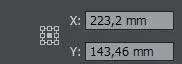

| 005 |
Tamaño y orientación de páginas |
ILLUSTRATOR CS6 ESTABLECE POR DEFECTO para todos los nuevos documentos con perfil de documento Imprimir el tipo de papel A4. Este tipo de papel posee una anchura de 210 mm y una altura de 297 mm con una orientación vertical.
Читать дальше
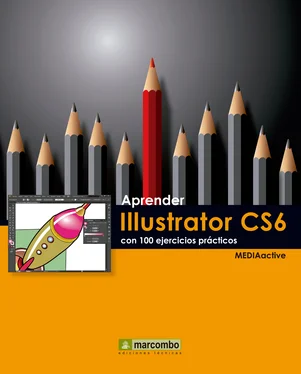


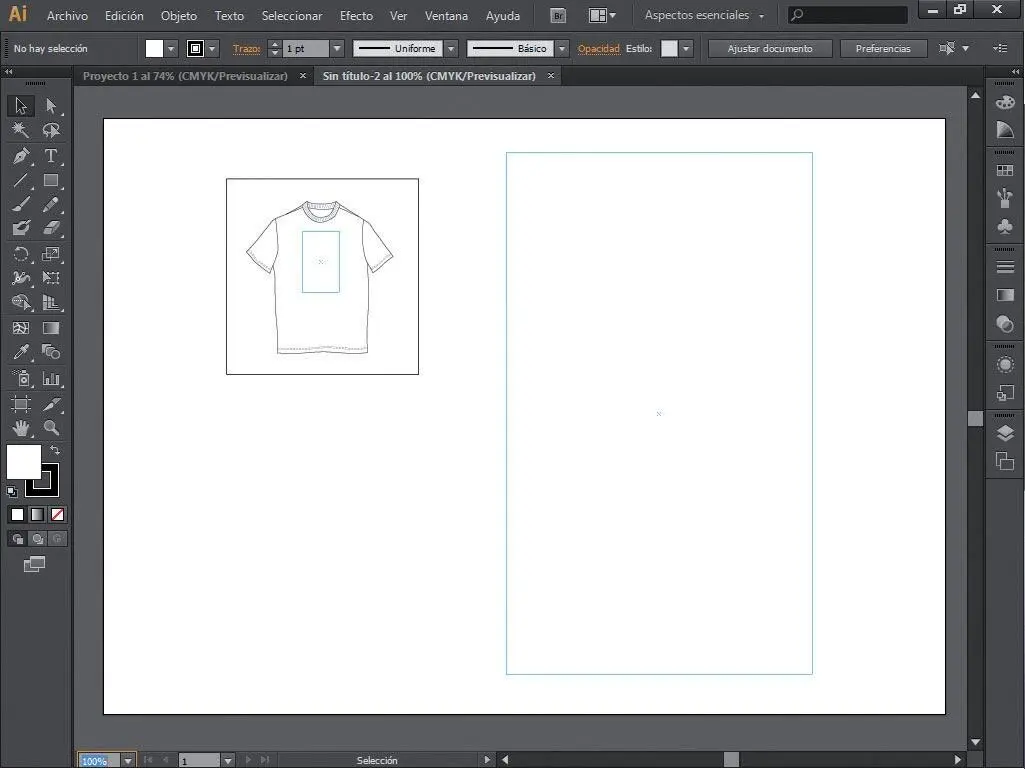

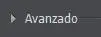
 Al activar la herramienta Mesa de trabajo, la Barra de opciones pasa a mostrar todos los comandos necesarios para editar este elemento de trabajo.
Al activar la herramienta Mesa de trabajo, la Barra de opciones pasa a mostrar todos los comandos necesarios para editar este elemento de trabajo. Podemos crear una nueva mesa de trabajo sin necesidad de crear un nuevo documento y especificar esta característica en el cuadro Nuevo documento desde el nuevo panel Mesas de trabajo. Abra el menú Ventana y pulse en la opción Mesas de trabajo.
Podemos crear una nueva mesa de trabajo sin necesidad de crear un nuevo documento y especificar esta característica en el cuadro Nuevo documento desde el nuevo panel Mesas de trabajo. Abra el menú Ventana y pulse en la opción Mesas de trabajo. 
 También puede crear nuevas mesas de trabajo arrastrándolas mientras mantiene pulsada la tecla Alt., de manera que aparezca un duplicado.
También puede crear nuevas mesas de trabajo arrastrándolas mientras mantiene pulsada la tecla Alt., de manera que aparezca un duplicado.
 y pulse en OK para ajustar la nueva mesa de trabajo.
y pulse en OK para ajustar la nueva mesa de trabajo. 
 que muestra un cubo de basura en la Barra de opciones, y vuelva a la visualización normal pulsando sobre el primer icono del panel Herramientas.
que muestra un cubo de basura en la Barra de opciones, y vuelva a la visualización normal pulsando sobre el primer icono del panel Herramientas.